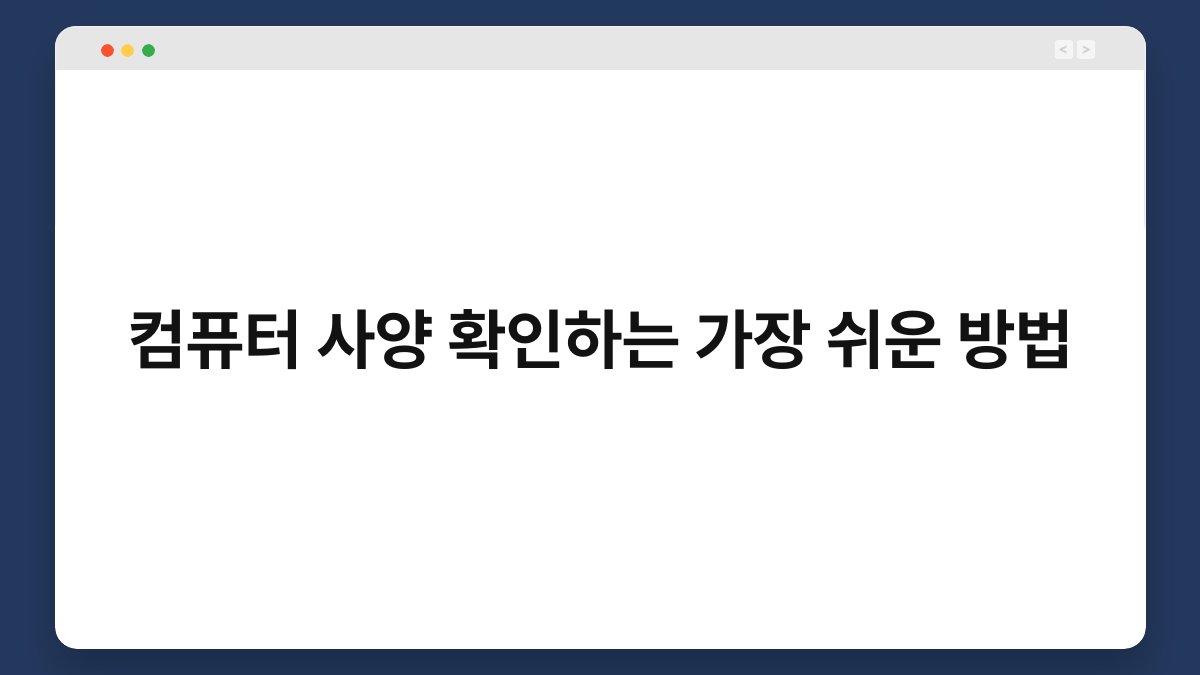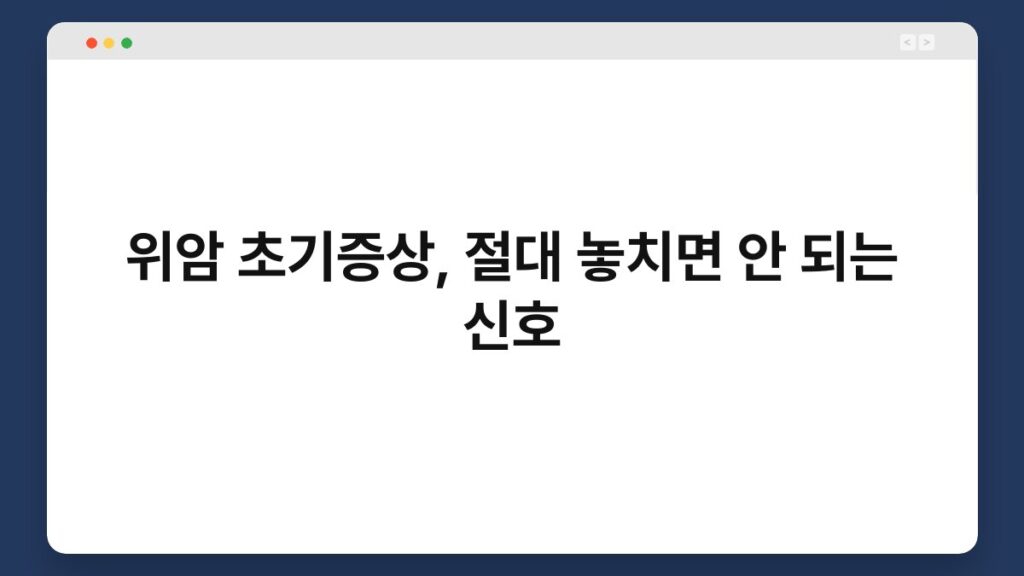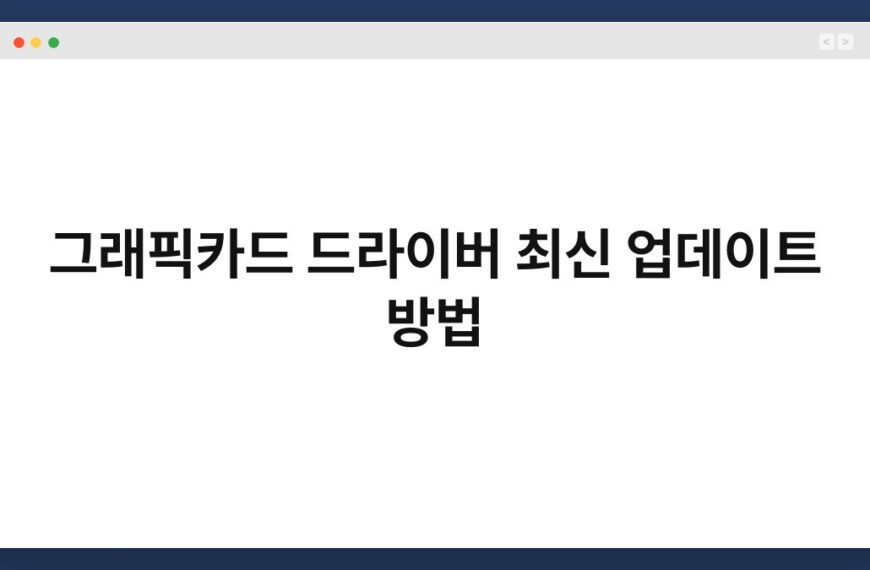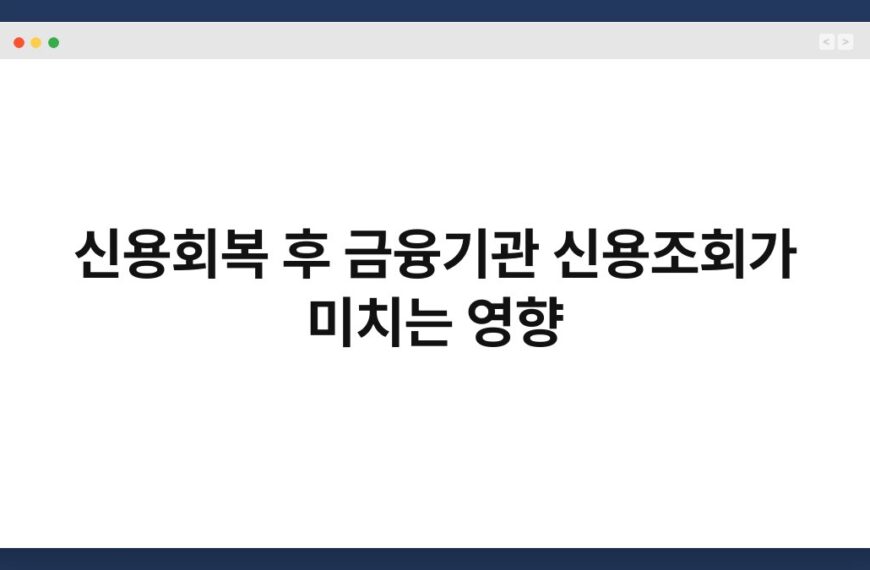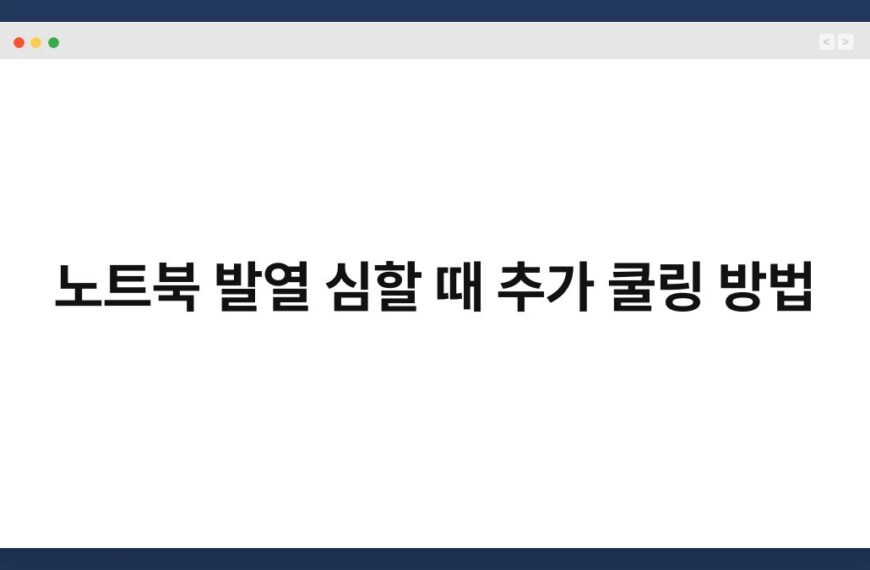컴퓨터를 사용하면서 가장 먼저 확인해야 할 것이 무엇인지 고민해본 적 있으신가요? 많은 분들이 컴퓨터 사양을 확인하는 방법에 대해 잘 모르시곤 합니다. 하지만 이 과정은 게임이나 소프트웨어 설치 시 필수적이죠. 이 글에서는 컴퓨터 사양을 확인하는 가장 쉬운 방법을 소개하며, 여러분의 궁금증을 해결해드리겠습니다. 다양한 방법을 통해 손쉽게 자신의 컴퓨터 사양을 알아보는 법을 배워보세요.
🔍 핵심 요약
✅ 컴퓨터 사양 확인 방법은 다양합니다.
✅ Windows와 Mac에서의 확인법이 다릅니다.
✅ 시스템 정보와 DxDiag 도구를 활용할 수 있습니다.
✅ 온라인 도구를 이용한 방법도 유용합니다.
✅ 간단한 방법으로도 충분히 확인 가능합니다.
Windows에서 사양 확인하기
시스템 정보 사용하기
Windows에서는 시스템 정보를 통해 컴퓨터 사양을 쉽게 확인할 수 있습니다. 시작 버튼을 클릭한 후 “시스템 정보”를 검색해보세요. 그러면 CPU, 메모리, 운영체제 버전 등 다양한 정보를 한눈에 볼 수 있습니다. 이 방법은 복잡한 과정 없이 간단히 사양을 확인할 수 있어 많은 사용자에게 유용합니다.
DxDiag 도구 활용하기
또 다른 방법으로는 DxDiag 도구를 활용하는 것입니다. 실행창(Win + R)을 열고 “dxdiag”를 입력하면, 그래픽 카드와 드라이버 정보 등 심화된 사양을 확인할 수 있습니다. 이는 게임이나 고사양 프로그램을 사용할 때 매우 유용한 정보입니다. 필요한 경우, 이 정보를 저장하거나 공유할 수도 있습니다.
| 방법 | 설명 |
|---|---|
| 시스템 정보 | CPU, 메모리, 운영체제 정보 확인 |
| DxDiag 도구 | 그래픽 카드 및 드라이버 정보 확인 |
Mac에서 사양 확인하기
“이 Mac에 관하여” 기능 사용하기
Mac 사용자라면 “이 Mac에 관하여” 기능을 활용하세요. 화면 왼쪽 상단의 Apple 로고를 클릭하고 “이 Mac에 관하여”를 선택하면, 시스템 정보와 함께 프로세서, 메모리, 저장 공간 등의 정보를 확인할 수 있습니다. 이 기능은 직관적이라 누구나 쉽게 접근할 수 있습니다.
시스템 리포트 확인하기
더 자세한 정보가 필요하다면 시스템 리포트를 확인해보세요. “이 Mac에 관하여” 창에서 “시스템 리포트” 버튼을 클릭하면, 하드웨어, 네트워크, 소프트웨어 정보 등을 심층적으로 확인할 수 있습니다. 이 정보는 특정 문제 해결이나 업그레이드를 고려할 때 매우 유용합니다.
| 방법 | 설명 |
|---|---|
| 이 Mac에 관하여 | 시스템 정보 및 기본 사양 확인 |
| 시스템 리포트 | 심층적인 하드웨어 및 소프트웨어 정보 확인 |
온라인 도구 활용하기
CPU-Z와 같은 프로그램 사용하기
온라인 도구를 활용하는 것도 좋은 방법입니다. CPU-Z와 같은 프로그램을 다운로드하면, 컴퓨터의 CPU, 메모리, 메인보드 정보 등을 상세히 확인할 수 있습니다. 이 프로그램은 무료로 제공되며, 설치 후 간단한 클릭으로 사양을 확인할 수 있습니다.
웹 기반 사양 확인 도구
또한, 웹 기반의 사양 확인 도구를 이용할 수도 있습니다. 이러한 도구는 브라우저에서 직접 실행되며, 시스템 정보를 자동으로 감지해 보여줍니다. 설치가 필요 없어 편리하고, 다양한 정보를 신속하게 확인할 수 있습니다.
| 방법 | 설명 |
|---|---|
| CPU-Z 프로그램 | CPU 및 메인보드 정보 상세 확인 |
| 웹 기반 도구 | 브라우저에서 시스템 정보 자동 감지 |
사양 확인의 중요성
소프트웨어 호환성
컴퓨터 사양을 확인하는 것은 소프트웨어 호환성을 보장하는 데 필수적입니다. 특히, 최신 게임이나 프로그램은 특정 사양을 요구하므로 자신의 컴퓨터가 이를 충족하는지 확인해야 합니다. 사양이 부족하면 프로그램이 원활하게 작동하지 않거나, 아예 실행되지 않을 수 있습니다.
업그레이드 필요성 판단
사양 확인은 업그레이드 필요성을 판단하는 데도 도움이 됩니다. 컴퓨터가 느려지거나 특정 작업에서 성능이 떨어진다면, 어떤 부품을 교체해야 할지 알 수 있습니다. 이를 통해 불필요한 비용을 절감하고, 효율적인 업그레이드를 할 수 있습니다.
| 중요성 | 설명 |
|---|---|
| 소프트웨어 호환성 | 최신 프로그램 실행을 위한 필수 확인 사항 |
| 업그레이드 필요성 | 성능 개선을 위한 부품 교체 여부 판단 |
자주 묻는 질문(Q&A)
Q1: 컴퓨터 사양을 확인하는 가장 쉬운 방법은 무엇인가요?
A1: Windows에서는 시스템 정보를 확인하거나 DxDiag 도구를 사용할 수 있습니다. Mac에서는 “이 Mac에 관하여” 기능을 사용하면 됩니다.
Q2: 사양 확인 시 어떤 정보를 주로 확인해야 하나요?
A2: CPU, 메모리, 그래픽 카드, 저장 장치 등의 정보를 확인하는 것이 중요합니다. 이 정보는 소프트웨어 호환성에 큰 영향을 미칩니다.
Q3: 온라인 도구를 사용하면 어떤 장점이 있나요?
A3: 온라인 도구는 설치가 필요 없고, 빠르게 시스템 정보를 확인할 수 있어 편리합니다. 다양한 정보를 신속하게 얻을 수 있습니다.
Q4: 컴퓨터 사양을 자주 확인해야 하나요?
A4: 소프트웨어나 게임 설치 전, 또는 성능 저하를 느낄 때 사양을 확인하는 것이 좋습니다. 이를 통해 필요한 조치를 취할 수 있습니다.
Q5: 사양 확인 후 업그레이드를 고려해야 할 때는 어떻게 해야 하나요?
A5: 사양을 확인한 후, 어떤 부품이 부족한지 판단하고, 필요한 부품을 선택해 업그레이드를 진행하면 됩니다. 전문가의 조언을 받는 것도 좋은 방법입니다.
지금 바로 자신의 컴퓨터 사양을 확인해보세요. 간단한 방법으로 여러분의 컴퓨터를 더 잘 이해할 수 있습니다.